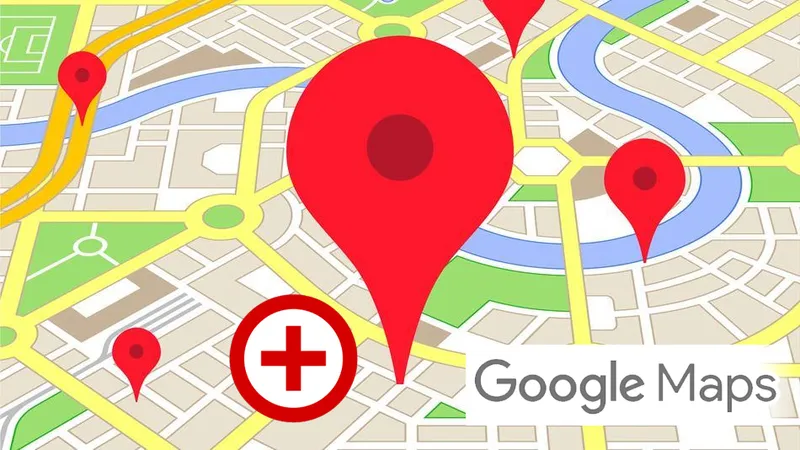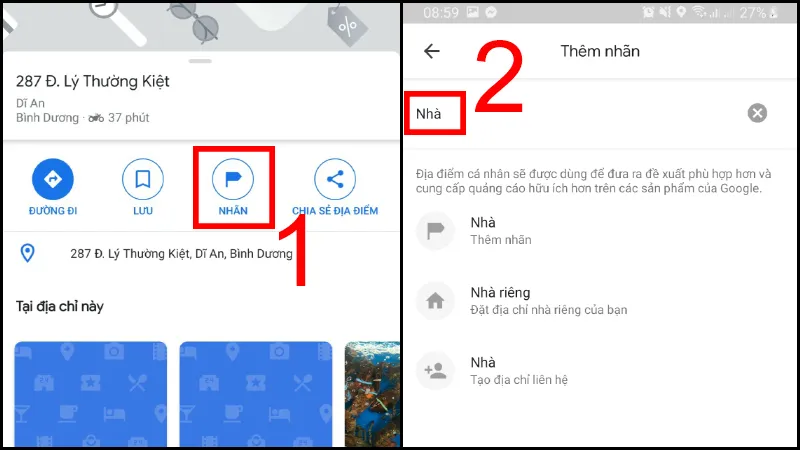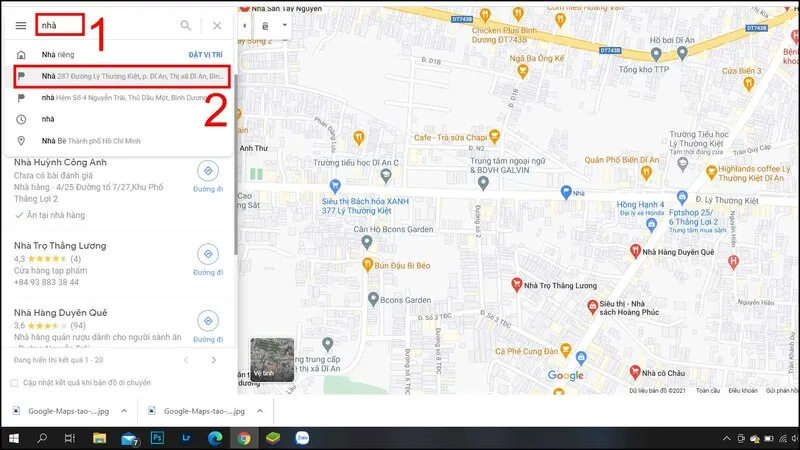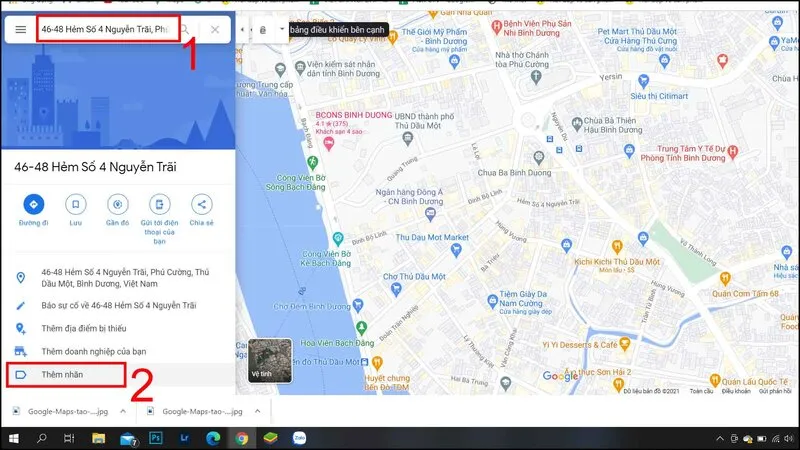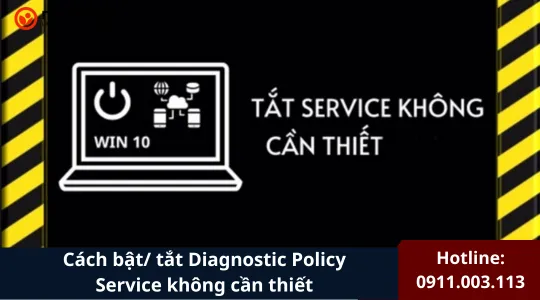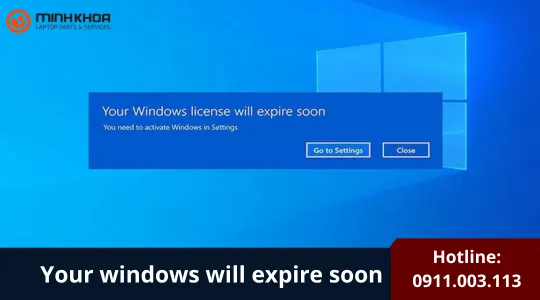Tìm hiểu về cách tạo nhãn riêng trong Google Maps trên máy tính
Bạn thường xuyên tìm kiếm các địa điểm quen thuộc như nhà bạn bè, phòng tập gym hay quán ăn yêu thích trên Google Maps? Thay vì phải nhớ từng địa chỉ dài dòng, bạn hoàn toàn có thể cá nhân hóa trải nghiệm của mình bằng cách tạo nhãn riêng trong Google Maps trên máy tính. Việc này giúp bạn dễ dàng lưu lại các địa điểm quan trọng và truy cập nhanh chóng chỉ với một từ khóa do chính bạn đặt.
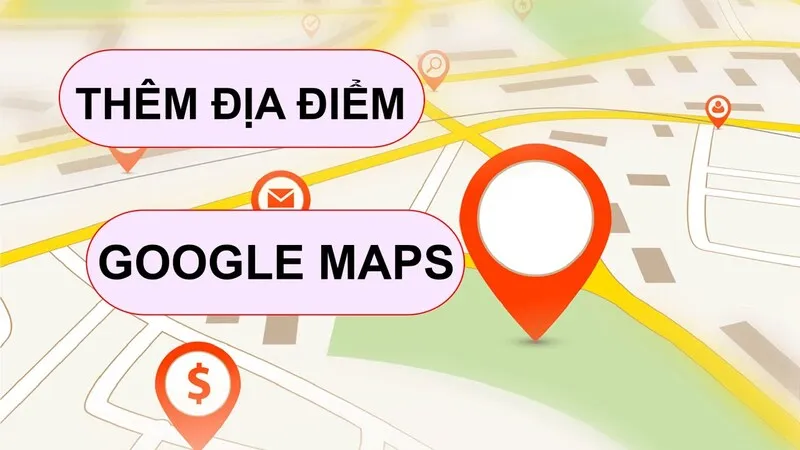
Hãy cùng khám phá cách thực hiện thao tác hữu ích này trên máy tính xách tay, sử dụng trình duyệt web thông qua vài bước đơn giản.
1. Vì sao nên tạo nhãn riêng trong Google Maps?
Mặc định, các địa điểm trong Google Maps thường được hiển thị bằng tên chính thức hoặc địa chỉ. Tuy nhiên, một số địa chỉ có thể quá dài, khó nhớ hoặc trùng lặp, gây bất tiện khi tìm kiếm. Việc tạo nhãn riêng giúp bạn:
- Ghi nhớ địa điểm dễ dàng hơn.
- Truy cập nhanh bằng cách gõ nhãn cá nhân vào thanh tìm kiếm.
- Cá nhân hóa bản đồ theo nhu cầu riêng.
- Dễ dàng đồng bộ hóa giữa các thiết bị nếu dùng chung một tài khoản Google.
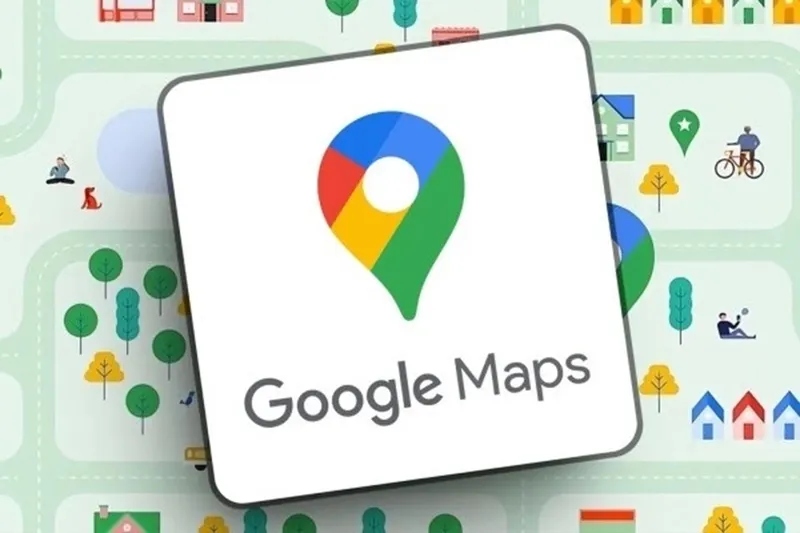
2. Cách tạo nhãn riêng trong Google Maps trên máy tính
Nếu bạn đang sử dụng máy tính xách tay hệ điều hành Windows hoặc macOS qua trình duyệt trên máy tính xách tay, dưới đây là hướng dẫn chi tiết:
Xem thêm OK Google là gì? Chức năng & Cách sử dụng trên laptop
2.1. Bước 1: Truy cập Google Maps
- Mở trình duyệt web và vào địa chỉ: https://www.google.com/maps
- Đăng nhập vào tài khoản Google cá nhân của bạn.
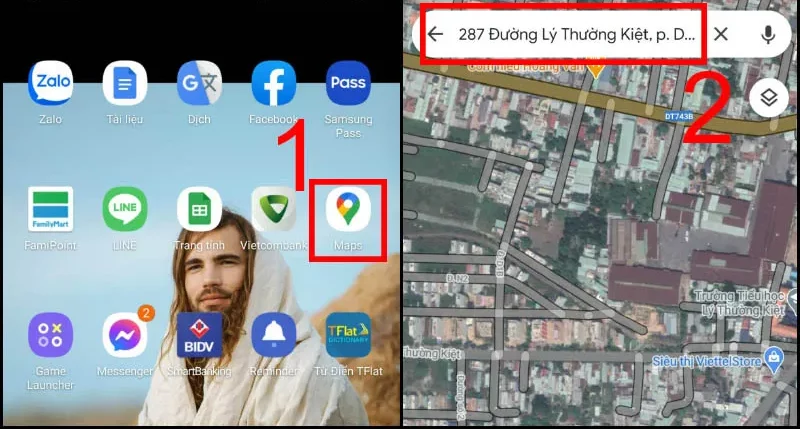
2.2. Bước 2: Tìm địa điểm cần gắn nhãn
- Sử dụng thanh tìm kiếm để nhập địa chỉ, tên doanh nghiệp hoặc địa điểm bất kỳ.
- Khi kết quả hiển thị, nhấp vào địa điểm đó để xem chi tiết ở bảng bên trái.
2.3. Bước 3: Gắn nhãn cho địa điểm
- Trong bảng thông tin bên trái, cuộn xuống và nhấn vào “Thêm nhãn” (Add a label).
- Một ô nhập sẽ xuất hiện. Hãy đặt tên tùy thích cho nhãn, ví dụ: “Công ty”, “Nhà riêng”, “Quán cà phê quen”, “Phòng tập gym”.
- Sau đó nhấn Enter để lưu lại.
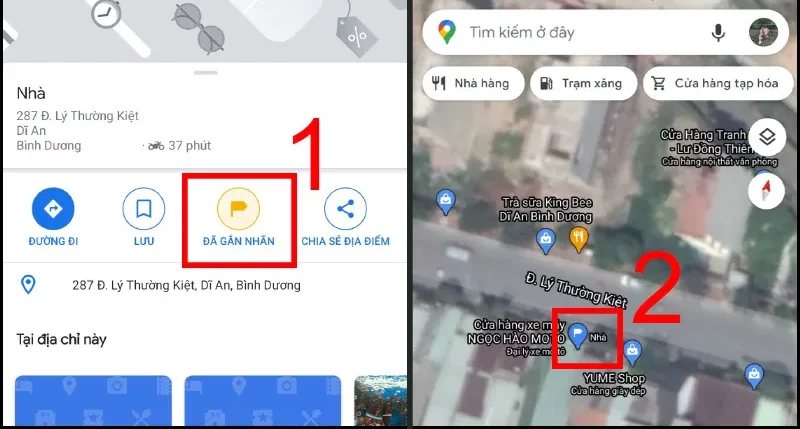
Nhãn này sẽ được liên kết với địa điểm đó, hiển thị ngay trên bản đồ và cả trong phần thông tin chi tiết.
Mời bạn xem thêm các bài viết liên quan đến Google trên trang web của chúng tôi:
- Cách đăng xuất tài khoản google trên laptop
- Không thể mở tệp trong Google Drive
- OK google là gì?
- Google calendar là gì
- Google Chrome bị lag
- Tăng dung lượng lưu trữ trên Google Drive
- Cách xóa lịch sử google chrome trên laptop
- Tìm kiếm GG maps vệ tinh trên laptop
- Cách tải google meet trên máy tính
3. Thêm, chỉnh sửa hoặc xóa nhãn riêng trong Google Maps trên Windows hoặc Mac
Nếu bạn sử dụng Google Maps trên máy tính xách tay chạy Windows hoặc macOS thông qua trình duyệt web, bạn hoàn toàn có thể thêm nhãn riêng cho các địa điểm yêu thích. Những nhãn này sẽ được lưu vào tài khoản Google cá nhân của bạn và chỉ hiển thị với bạn, không thể chia sẻ với người khác.
3.1. Cách thêm nhãn riêng trong Google Maps
Bước 1: Truy cập Google Maps trên trình duyệt web và đăng nhập vào tài khoản Google của bạn.
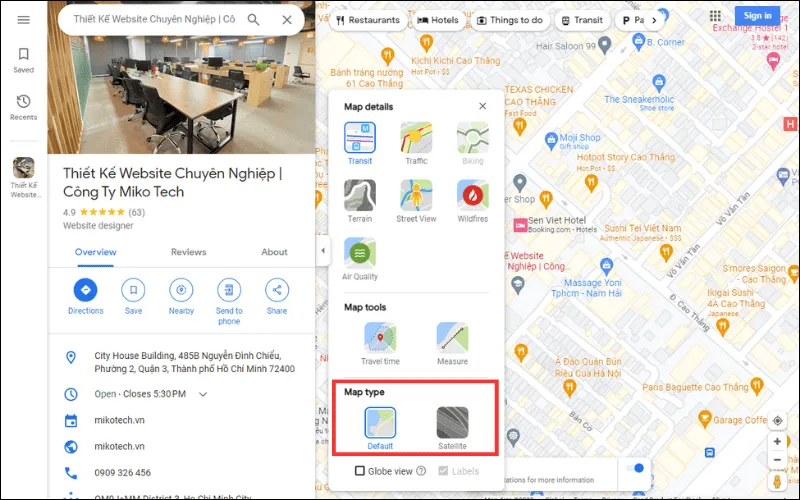
Bước 2: Sử dụng thanh tìm kiếm để nhập địa chỉ, mã bưu chính, tên thị trấn hoặc doanh nghiệp mà bạn muốn lưu.
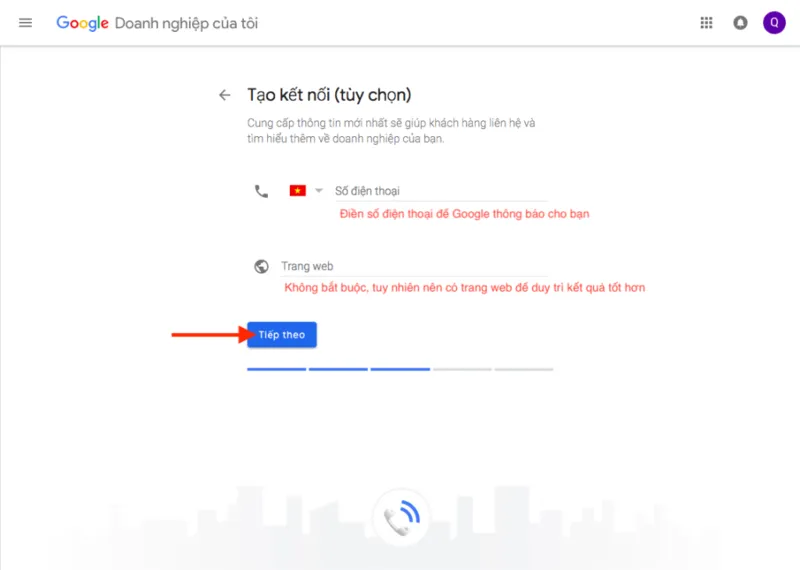
Bước 3: Lúc này bạn hãy thực hiện thêm nhãn riêng bằng các thao tác:
- Ở bảng thông tin bên trái, cuộn xuống và nhấp vào “Thêm nhãn”.
- Nhập tên nhãn bạn muốn đặt, ví dụ: “Nhà riêng”, “Quán cà phê yêu thích”, “Công ty A”.
- Nhấn Enter hoặc chọn nhãn hiển thị bên dưới để lưu lại.
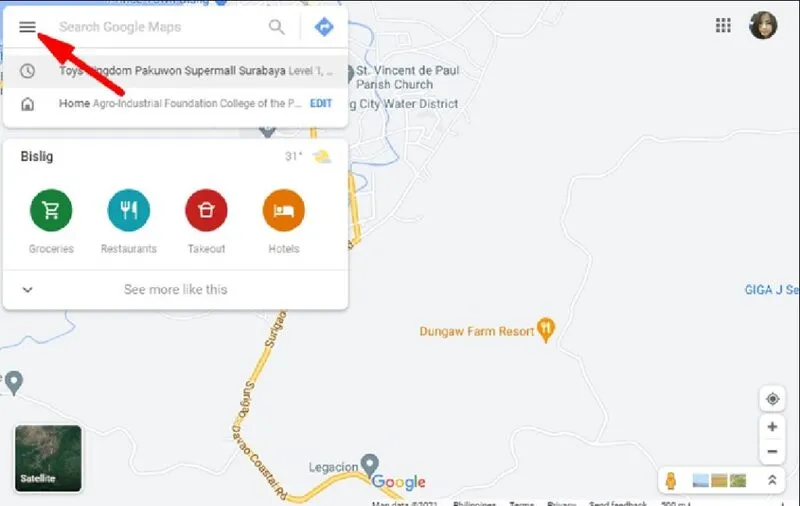
Bước 4: Sau khi lưu, nhãn sẽ xuất hiện dưới địa chỉ trong bảng thông tin và ngay bên cạnh ghim trên bản đồ. Bạn có thể tìm kiếm trực tiếp bằng nhãn này để định vị nhanh chóng mà không cần nhập tên hoặc địa chỉ đầy đủ.
3.2. Cách chỉnh sửa nhãn riêng
Nếu bạn muốn chỉnh sửa nhãn đã tạo thì có thể thực hiện theo các bước sau:
Bước 1: Trước hết bạn hãy nhấn vào tìm kiếm vị trí bằng nhãn, tên hoặc địa chỉ.
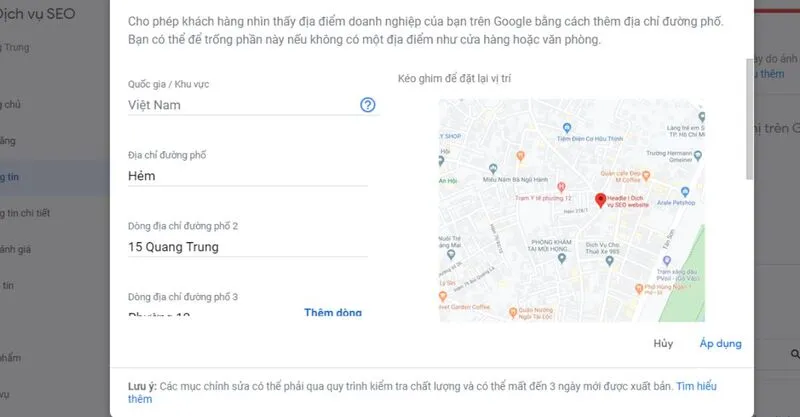
Bước 2: Sau đó hãy mở bảng thông tin bên trái và nhấp vào “Nhãn”.
Bước 3: Tiếp theo trong mục “Chỉnh sửa nhãn của bạn”, hãy thay đổi tên nhãn rồi nhấn vào nhãn mới hiển thị bên dưới để lưu.
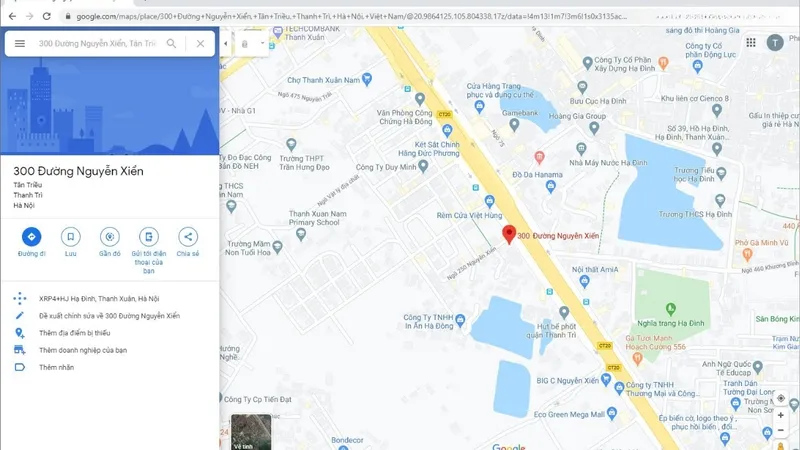
3.3. Hướng dẫn xóa nhãn đơn giản
Bước 1: Đầu tiên bạn hãy tìm kiếm vị trí cần xóa nhãn.
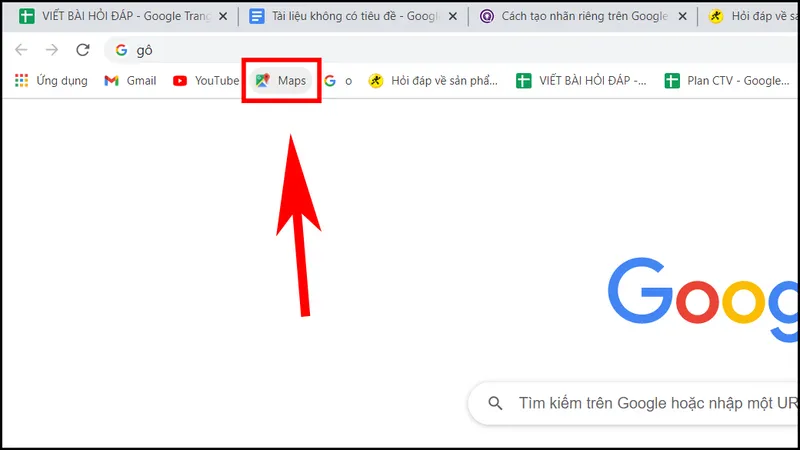
Bước 2: Tiếp theo hãy chọn “Nhãn” trong bảng thông tin bên trái.
Bước 3: Cuối cùng hãy nhấn “Xóa” để loại bỏ nhãn khỏi tài khoản Google của bạn.
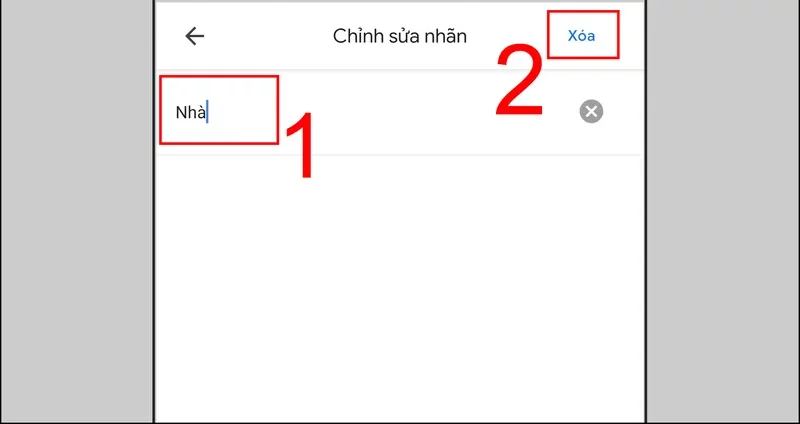
4. Một số lưu ý khi sử dụng nhãn riêng
- Các nhãn riêng chỉ hiển thị với chính bạn, không chia sẻ công khai.
- Nhãn sẽ được đồng bộ trên mọi thiết bị dùng chung tài khoản Google, bao gồm điện thoại và máy tính bảng.
- Đảm bảo bạn không tắt Hoạt động trên web & ứng dụng trong cài đặt tài khoản Google nếu muốn sử dụng đầy đủ tính năng này.
- Google có thể sử dụng nhãn riêng tư của bạn trong các sản phẩm khác như Google Photos để cải thiện đề xuất cá nhân.
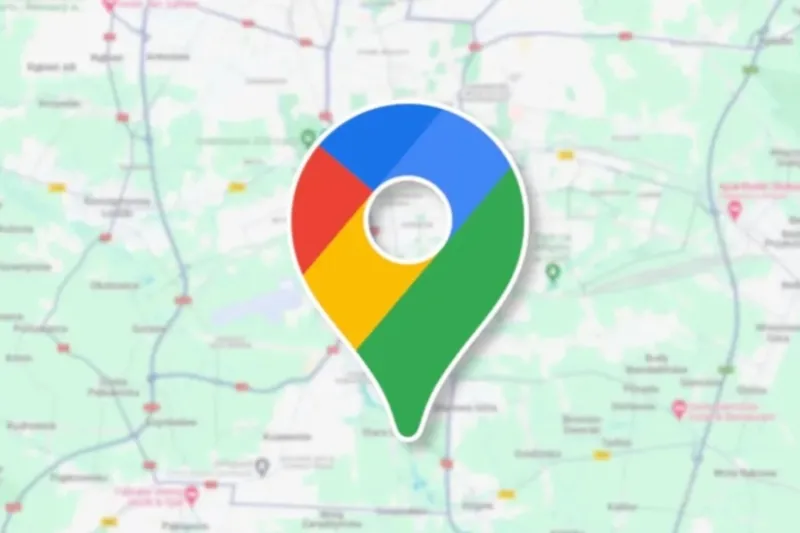
5. Những câu hỏi liên quan đến cách tạo nhãn riêng trong Google Maps trên máy tính
Hỏi: Tôi có thể chia sẻ nhãn riêng với người khác không?
Trả lời: Không. Nhãn riêng trong Google Maps chỉ hiển thị với tài khoản Google đã tạo nhãn. Bạn không thể trực tiếp chia sẻ nhãn này với người khác, nhưng có thể gửi liên kết địa điểm cho họ nếu cần.
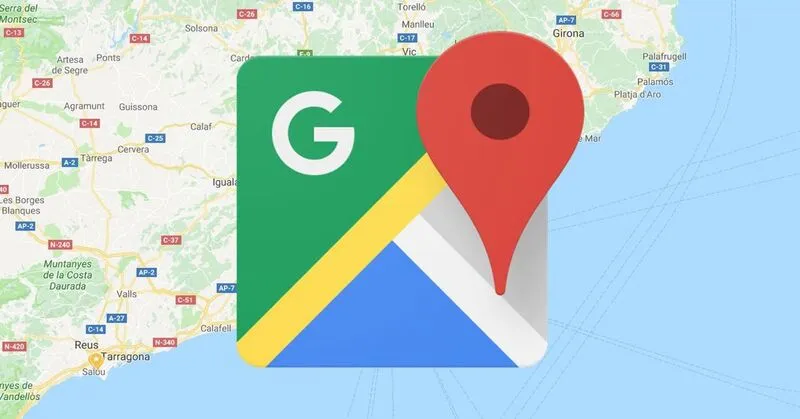
Hỏi: Nhãn riêng có đồng bộ giữa các thiết bị không?
Trả lời: Có. Nếu bạn đăng nhập cùng một tài khoản Google trên laptop, điện thoại Android hoặc iPhone/iPad, tất cả các nhãn đã tạo sẽ tự động đồng bộ và hiển thị trên mọi thiết bị.
Hỏi: Tôi có thể tạo bao nhiêu nhãn trong Google Maps?
Trả lời: Hiện tại, Google không giới hạn số lượng nhãn mà bạn có thể tạo. Tuy nhiên, để dễ quản lý, bạn nên đặt tên nhãn ngắn gọn và dễ nhớ.
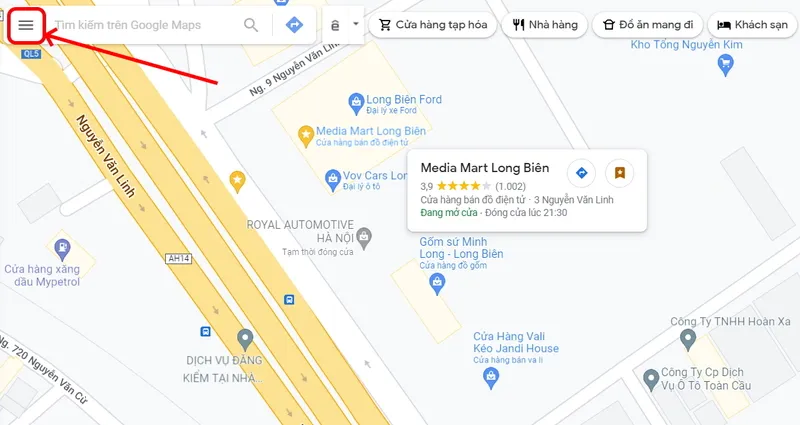
Hỏi: Nếu tôi xóa nhãn, địa điểm có bị mất khỏi Google Maps không?
Trả lời: Không. Khi bạn xóa nhãn, địa điểm vẫn tồn tại trên Google Maps. Bạn chỉ mất đi nhãn cá nhân hóa đã gắn cho địa điểm đó. Nếu cần, bạn vẫn có thể tìm lại bằng địa chỉ hoặc tên chính thức.
Hỏi: Tại sao tôi không thấy tùy chọn “Thêm nhãn” trên Google Maps?
Trả lời:
Nếu không thấy tùy chọn này, hãy kiểm tra:
- Bạn đã đăng nhập đúng tài khoản Google chưa.
- Trình duyệt web có được cập nhật phiên bản mới nhất không.
- Tính năng Hoạt động trên web & ứng dụng trong cài đặt Google đã được bật.
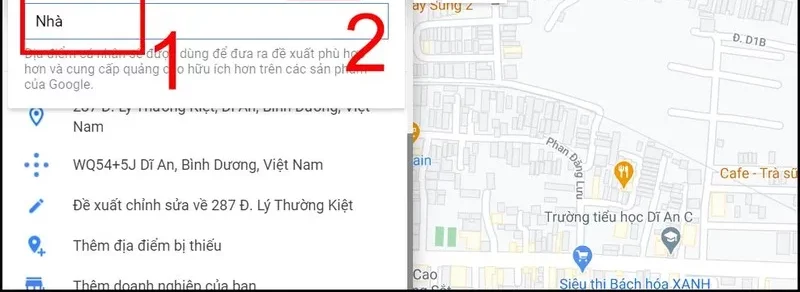
Việc áp dụng các cách tạo nhãn riêng trong Google Maps trên máy tính giúp bạn đơn giản hóa quá trình tìm kiếm địa điểm quen thuộc và cá nhân hóa trải nghiệm bản đồ theo cách thông minh hơn. Nếu bạn thường xuyên sử dụng laptop để làm việc, học tập hoặc lên kế hoạch di chuyển, đừng bỏ qua tính năng tiện lợi này của Google Maps.